サイト内検索とは?5つのやり方と導入する方法を解説

サイト内検索は、WEBサイトのユーザビリティやCVRを向上させるために利用される機能の事で、導入するとWEBサイトの中でキーワード検索を行うことができます。今回は、WEBサイト内にサイト内検索を導入する方法やサイト内検索をWEBサイトに導入するメリット・デメリット、サイト内検索の適切な設置場所について解説します。

サイト内検索とは?
サイト内検索とは、特定のWEBサイト内にあるページを見つけるために、WEBサイト内でキーワード検索ができるようにする機能の事です。
サイト内検索をおこなうと、WEBサイトの中で該当するページが一覧で表示されるため目的のページを探しやすくなります。そのため、主にページ数が多いECサイトやメディアサイト、ポータルサイト、ECモールなどで利用されます。
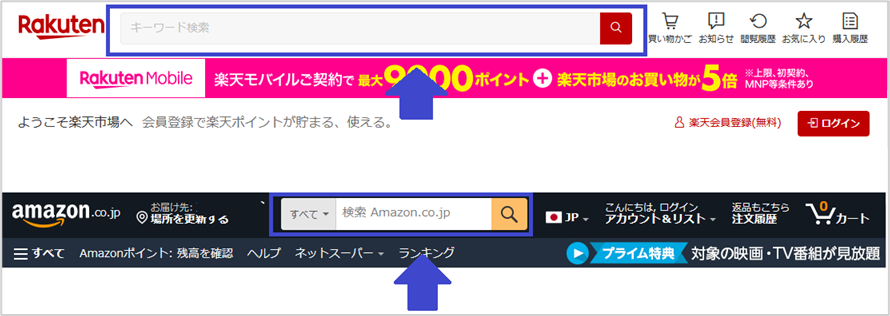
サイト内検索は、WEBサイトに遷移したユーザーが目的のページをすぐに探せるように、デスクトップ・モバイル、どちらもWEBサイトの上部に「虫眼鏡マーク」と一緒に設置されています。
まずは、サイト内検索のやり方から詳しく解説していきます。
サイト内検索のやり方
特定のサイト内に掲載されている情報を検索する方法、サイト内検索の方法は以下の5つです。
- ブラウザの文字検索機能「Ctrl+F」で検索
- 検索結果画面から「Site:」で検索
- Googleの「検索オプション」を使って検索
- 「Google chromeの拡張機能」を使って検索
- WEBサイト内の「検索窓」で検索
それぞれのやり方について詳しく解説します。
ブラウザの文字検索機能「Ctrl+F」で検索
サイト内検索の1つ目の方法は、ブラウザの文字検索機能「Ctrl+F」で検索することです。この方法は、サイト内の複数のページを対象とした検索ではなく、特定のページ内に記載されているテキストを検索するやり方です。
例えば、1万文字を超えるような長文の記事ページの場合や、特許のページなどは、目的の情報が記載されている箇所を探すのに時間がかかります。そのような場合には、特定の単語でページ内の検索をおこなうことでページ内にある目的の箇所があるかどうか、見つけることができます。
ブラウザの文字検索機能「Ctrl+F」で検索する手順は、以下の通りです。
- 検索したいページを表示します。
- 「Ctrl」キーと「F」キーを同時に押します。(Macの場合は「command」と「F」)
- ブラウザ上に表示された検索窓にキーワードを入力します。
- ページ内に該当する箇所が何個あるか表示されます。
- 「Enterキー」を押すと検索窓に入力したキーワードが記載されている箇所にスクロールします。
検索結果画面から「Site:」で検索
サイト内検索の2つ目の方法は、検索結果画面から「Site:」で検索することです。「Site:」とは、Google検索の機能を拡張するコマンドの事で、「Site:」を使って検索をおこなうと指定したWEBサイトに限定した検索結果を表示できます。
例えば、サイト内検索の機能がWEBサイトにない場合でも「Site:」で調べたいURLとキーワードを組み合わせて検索すれば、検索結果にキーワードに該当するページを一覧で表示させることができます。
- Googleの検索窓にSite:と入力します。
- 調べたいWEBサイトの「ドメイン名」を入力します。
例:site:https://〇〇〇.com/ 調べたいキーワード - 入力したドメイン名の後ろにスペースを開けて調べたい「キーワード」を入力して検索を行います。
- キーワードが含まれたページが検索結果に表示されます。

Googleの「検索オプション」を使って検索
サイト内検索の3つ目の方法は、Googleの「検索オプション」を使って検索することです。
Googleの「検索オプション」を利用することで「site:」と同様、特定のURLに限定して検索結果を表示させる事ができます。「検索オプション」はWEBサイト内にあるキーワードを含めるだけではなく、除外するなどより詳細な検索が可能です。
また、言語や地域、最終更新日時、サイトまたはドメイン、検索対象の範囲、ファイル形式など検索結果を絞り込んだ検索をおこなうことができるため、「site:」よりも詳細なサイト内検索をおこなう事ができます。
Googleの「検索オプション」を使って、サイト内検索をおこなう手順は以下の通りです。
- 検索オプションを開きます。
- 「すべてのキーワードを含む」にキーワードを入力します。
- 「検索結果の絞り込み」の「サイトまたはドメイン」にサイトのURLを入力します。
- 「検索結果の絞り込み」の「検索対象の範囲」で検索範囲を選択します。
- 「詳細検索」をクリックすると、キーワードが含まれたページが検索結果に表示されます。
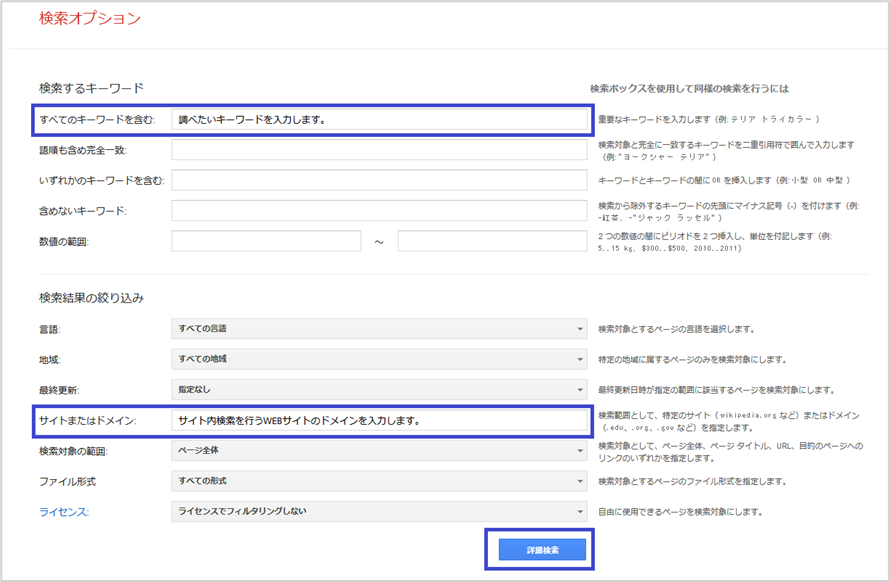
「Google chromeの拡張機能」を使って検索
サイト内検索の4つ目の方法は、Google chromeの拡張機能「Search the current site(サイト検索)」を使って検索することです。
サイト内検索ができる拡張機能を入れておくことで「site:」や「検索オプション」を利用するよりも、手軽にサイト内検索をおこなう事ができるのでオススメの方法です。
「Search the current site(サイト検索)」をインストールする手順は、以下の通りです。
- 「Search the current site(サイト検索)」のページへアクセスする
- 画面右上の「Chromeに追加」をクリックする
- 「拡張機能を追加」をクリックする
拡張機能を導入後、検索したいサイトのページを表示し、表示された検索窓に検索したいキーワードを入力することで、キーワードが含まれたページが表示されます。

WEBサイト内の「検索窓」で検索
サイト内検索の5つ目の方法は、WEBサイト内の「検索窓」で検索することです。検索窓に検索したいキーワードを入力することで、キーワードが含まれたページが表示されます。

「検索窓」は、ECサイトやポータルサイト、メディアサイトなど、WEBサイト内に数多くのページが存在しているWEBサイトに設置されています。
ただし、「検索窓」はすべてのWEBサイトに設置されているわけではなく、サイト内検索機能が導入されたWEBサイトでしか検索はおこなえません。検索窓には虫眼鏡マークが記載されている事が多いため、WEBサイトに入ったら探してみましょう。
サイト内検索をWEBサイト内に導入する3つの方法
サイト内検索をWEBサイト内に導入する方法は、以下の3つです。
- Googleの「プログラム可能な検索エンジン」を利用する
- サイト内検索ツールを導入する
- WordPressのプラグインを使う
それぞれの方法について詳しく解説します。
Googleの「プログラム可能な検索エンジン」を利用する
Googleが提供している「プログラム可能な検索エンジン」(旧Googleカスタム検索)を利用することで、無料でサイト内にサイト内検索機能を設定できます。
「プログラム可能な検索エンジン」はカスタマイズできるため、ディレクトリごとに設置したり検索結果の並び替えや絞り込み、オートコンプリートによる入力支援などにも対応しています。
Googleカスタム検索を導入する手順は、以下の通りです。
- Googleアカウントを作成・ログインする
- プログラム可能な検索エンジンページへアクセスする
- 画面右上の「使ってみる」をクリックする
- 検索エンジンの名前を入力する
- 検索の対象を指定する
- 画像検索・セーフサーチを選択する
- 「作成」をクリックする
- ソースコードをコピーしてWEBサイトへ貼り付ける
サイト内検索ツールを導入する
サイト内検索をWEBサイト内に導入する2つ目の方法は、企業が提供しているサイト内検索ツールを導入することです。サイト内検索ができるツールは、無料・有料それぞれ複数の会社がリリースしています。
無料ツールでも問題なく利用できますが、有料になると検索の精度が高くなったり、付属する機能が多く利用できるといったメリットがあります。
例えば、有料ツールを利用すれば、「スペルミスの自動修正」や「多言語対応」「検索候補を表示するサジェスト」などサイト内検索を利用するユーザーの利便性を高める機能を使う事ができます。
また、画像付きサジェスト機能など、ECサイトのサイト内検索に特化したツールなどもあるため、WEBサイトの内容に合わせたサイト内検索機能を使いたい場合は有料版がオススメです。
導入に費用はかかりますが、検索機能の精度や表示速度、デザイン、操作性など自社に合ったサイト内検索機能を利用しましょう。
WordPressのプラグインを使う
サイト内検索をWEBサイト内に導入する3つ目の方法は、WordPressのプラグインを使うことです。
WordPressには標準でサイト内検索ができる「検索ウィジェット」が付いていますが、簡単な設定しかおこなう事ができないため、プラグインを使ってサイト内検索を設定するのがオススメです。
サイト内検索を導入できるWordPressのプラグインとして、「Search Everything」や「Seach&Filter」、「SearchWP Live Ajax Search」、「Highlight Search Terms」、「WP Custom Fields Search」などがあります。
WordPressにプラグインを導入する手順は、以下の通りです。
- 管理画面の「プラグイン」をクリックする
- 新規追加をクリックする
- プラグイン名を入力する
- プラグインをインストールする
- 「有効化」をクリックする
WordPressのプラグインは無料で導入できますが、セキュリティリスクやWEBサイトへの負荷、他のプラグインとの競合などデメリットもあるため、導入時には注意するようにしましょう。
サイト内検索をWEBサイトに導入するメリット
サイト内検索をWEBサイトに導入するメリットは以下の4つです。
- ユーザビリティの向上に繋がる
- ユーザーの検索データ分析ができる
- CVRの改善に繋がる
- 自社サイト内のコンテンツ管理に役立つ
それぞれのメリットについて詳しく解説します。
ユーザビリティの向上に繋がる
サイト内検索をWEBサイトに導入する1つ目のメリットは、ユーザビリティの向上に繋がることです。
例えば、コンテンツ数が少ないWEBサイトであればどのようなコンテンツがあるのかを把握しやすいですが、数百・数千ページのコンテンツがあるWEBサイトの場合、カテゴリで分類されていたとしても自身が必要とするコンテンツを見つけるのは簡単ではありません。
サイト内検索機能を導入しておけば、ユーザーは自由にキーワードを指定してサイト内検索をおこなえるため、目的のページを発見する時間を大幅に短縮できます。
ユーザーの検索データ分析ができる
サイト内検索をWEBサイトに導入する2つ目のメリットは、ユーザーの検索データ分析ができることです。
検索データや閲覧データなどを細かく取得できるサイト内検索ツールを導入すれば、検索履歴や閲覧履歴を元に、ユーザーがどのようなキーワードでサイト内検索をおこなったのか確認できます。
サイト内検索から得られたデータは、自サイトを閲覧したユーザーに限定した検索データなので、ユーザーが自サイトでどのようなコンテンツを閲覧したいと考えているのかを具体的に把握できます。
活用方法としては、WEBサイトに該当するページがないキーワードでのサイト内検索が多ければ、そのキーワードで新規コンテンツの作成などが考えられます。
また、よく探されていることが多い商品があれば、商品ページのデザインなどを優先的に改善してCV数を増やすといった事にも活用できます。
CVRの改善に繋がる
サイト内検索をWEBサイトに導入する3つ目のメリットは、CVRアップに繋がることです。
ECサイトなどのように大量の商品を掲載しているサイトの場合、欲しい商品を見つけるのは時間と手間がかかる作業です。欲しい商品を中々見つけられない場合は、WEBサイトから離脱が多くなります。
一方、サイト内検索機能を導入しておけばユーザーは商品の色やサイズなどを指定して検索できるため、欲しい商品をすぐに見つけることができ、CVR向上に繋がります。
特にスマートフォーンの場合は、カテゴリから絞り込んで商品を探すよりも、サイト内検索から商品を探す方が手間がかからないため、検索の精度の高いサイト内検索ツールを導入することでCVRが改善される可能性があります。
自社サイト内のコンテンツ管理に役立つ
サイト内検索をWEBサイトに導入する4つ目のメリットは、自社サイト内のコンテンツ管理に役立つことです。
大量のコンテンツを掲載しているWEBサイトや複数のスタッフがコンテンツを制作していると、似たような内容のコンテンツを重複して作成したり、どのようなコンテンツが不足しているのか分からなくなったりすることがあります。
また、SEOをおこなっている場合は、関連するページ同士を内部リンクで繋ぐ施策をおこなう必要があるため、WEBサイト内に関連するページがあるかどうかを把握しておく必要があります。
サイト内検索機能があれば、コンテンツの重複チェックや内部リンクの施策をおこなう際に関連性の高いページを発見するのに活用できます。
サイト内検索をWEBサイトに導入するデメリット
サイト内検索をWEBサイトに導入するデメリットは、以下の3つです。
- 検索精度が低い場合はユーザー離脱に繋がる
- サーバに負荷がかかる
- サイト内検索スパムに合う可能性がある
それぞれのデメリットについて詳しく解説します。
検索精度が低い場合はユーザー離脱に繋がる
サイト内検索をWEBサイトに導入する1つ目のデメリットは、検索精度が低い場合はユーザー離脱に繋がることです。ユーザーは自身が閲覧したいコンテンツや利用したいコンテンツを見つけるために、サイト内検索機能を利用します。
サイト内検索機能の検索精度が低い場合、ユーザーはWEBサイトに自身が期待するコンテンツがないと判断し、WEBサイトから離脱します。
ほとんどのユーザーは、サイト内検索機能の検索精度が高いのか低いのかを意識して検索しているわけではなく、検索してコンテンツが表示されなければ目的のページが存在していないと受け止めるからです。
検索精度が低いサイト内検索機能を導入していると、かえってユーザーの離脱が増加するかもしれません。サイト内検索機能を導入する際には、検索精度が高いツールを導入することをオススメします。
サーバに負荷がかかる
サイト内検索をWEBサイトに導入する2つ目のデメリットは、サーバに負荷がかかることです。ユーザーがGoogleやYahoo!、Bingなどの検索エンジンで検索する場合には、自社WEBサイトが設置されているサーバーへ負荷がかかることはありません。
一方、ユーザーがサイト内検索をおこなう場合にはユーザーは自社WEBサイトへ直接アクセスするため、サーバーへ負荷がかかります。サーバーへの負荷が増加すると、WEBサイトの表示速度が低下したり、表示が制限されたりする恐れがあります。
サイト内検索機能を導入する際には、できるだけサーバーへの負荷が少ないツールを導入することをオススメします。
サイト内検索スパムに合う可能性がある
サイト内検索をWEBサイトに導入する3つ目のデメリットは、サイト内検索スパムに合う可能性があることです。「サイト内検索スパム」とは、第三者がサイト内検索機能を悪用し、ユーザーにとって不要な広告や悪意のあるコンテンツを検索結果に表示させるスパム行為です。
サイト内検索スパムはインデックス汚染やクロールバジェットの消費に繋がるため、被害を受けた場合には早急に対処する必要があります。サイト内検索スパムへ対応する方法は、サイト内検索で生成されるURLに対してnoindexタグの設定をおこなうか、robots.txtの設定でクロールを拒否する事です。
サイト内検索の適切な設置場所
サイト内検索機能の検索窓は、WEBサイトのヘッダーやサイドバーなど、常時表示される場所に設置することをオススメします。
トップページなどの特定のページだけに検索窓を設置したり、画面をスクロールしないと表示されない場所に検索窓を設置したりすると、サイト内検索機能が導入されていることにユーザーが気付かず、利用してもらえないからです。
ユーザーの利便性を考慮し、適切な場所に設置するようにしましょう。
まとめ
今回は、サイト内検索について解説しました。サイト内検索のやり方、サイト内検索機能の導入方法、導入するメリット・デメリットは以下の通りです。
| サイト内検索のやり方 | ・ブラウザの文字検索機能「Ctrl+F」で検索 ・検索結果画面から「Site:」で検索 ・Googleの「検索オプション」を使って検索 ・「Google chromeの拡張機能」を使って検索 ・WEBサイト内の「検索窓」で検索 |
| サイト内検索機能の導入方法 | ・Googleの「プログラム可能な検索エンジン」を利用する ・サイト内検索ツールを導入する ・WordPressのプラグインを使う |
| 導入するメリット | ・ユーザビリティの向上に繋がる ・ユーザーの検索データ分析ができる ・CVRの改善に繋がる ・自社サイト内のコンテンツ管理に役立つ |
| 導入するデメリット | ・検索精度が低い場合はユーザー離脱に繋がる ・サーバに負荷がかかる ・サイト内検索スパムに合う可能性がある |
WEBサイトのCVRやユーザビリティに課題を感じているなら、サイト内検索機能の導入をおすすめします。本記事で解説した、導入方法と導入するメリット・デメリットを参考に、サイト内検索機能を導入してみましょう。

ぜひ、読んで欲しい記事
-
 SEO対策YMYLとは?対象ジャンルやSEOを成功させるためのポイントを解説2025/11/20
SEO対策YMYLとは?対象ジャンルやSEOを成功させるためのポイントを解説2025/11/202025/11/20
-
 SEO対策キーワード選定のやり方・コツを初心者向けに徹底解説2025/11/20
SEO対策キーワード選定のやり方・コツを初心者向けに徹底解説2025/11/202025/11/20
-
 SEO対策クリニックのSEO対策ガイド│キーワード設計から対策方法まで徹底解説2025/11/14
SEO対策クリニックのSEO対策ガイド│キーワード設計から対策方法まで徹底解説2025/11/142025/11/14
-
 SEO対策ページの表示速度はSEOに影響する?計測方法と10の改善方法を解説2025/11/05
SEO対策ページの表示速度はSEOに影響する?計測方法と10の改善方法を解説2025/11/052025/11/05
-
 SEO対策「見つかりませんでした(404)」とは?サーチコンソールに表示された場合の解決方法を解説2025/10/10
SEO対策「見つかりませんでした(404)」とは?サーチコンソールに表示された場合の解決方法を解説2025/10/102025/10/10
-
 SEO対策クロールバジェットとは?定義と上限・最適化の方法を解説2025/10/03
SEO対策クロールバジェットとは?定義と上限・最適化の方法を解説2025/10/032025/10/03








